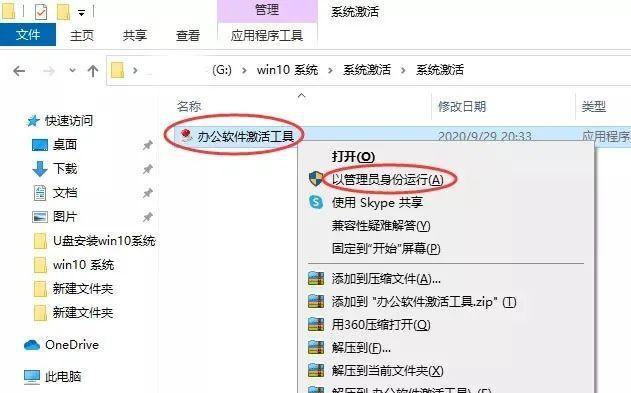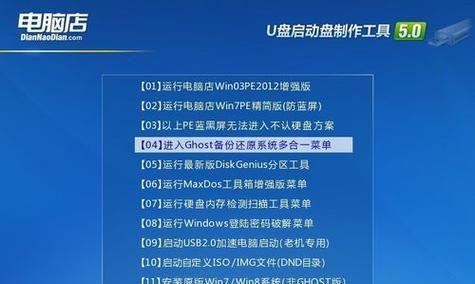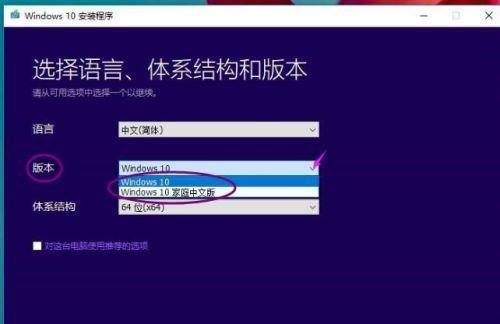在电脑使用过程中,我们有时会遇到系统崩溃、蓝屏等问题,需要重新安装操作系统。本文将向大家介绍使用U盘安装Win7旗舰版的详细教程,让您轻松完成系统安装,并且能够节省时间和精力。

1.准备工作
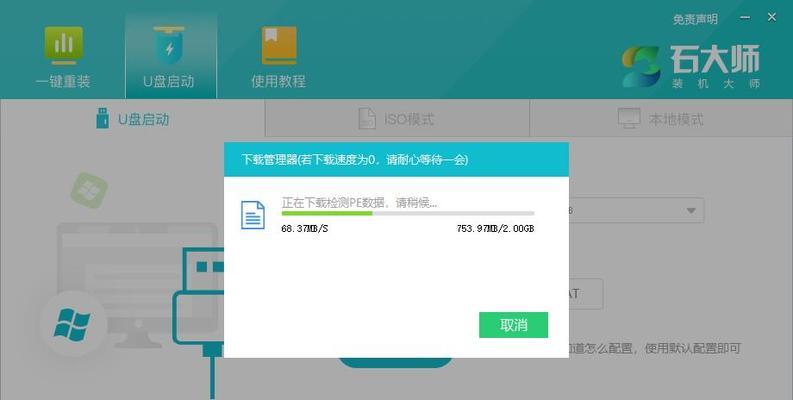
在开始之前,您需要准备一台可用的计算机、一根容量不小于8GB的U盘,并确保U盘内没有重要数据,同时也需要下载Win7旗舰版的镜像文件。
2.下载和安装UltraISO
UltraISO是一款功能强大的软件,可以帮助我们将Win7镜像文件制作成可启动U盘。您可以在官网下载并安装UltraISO。
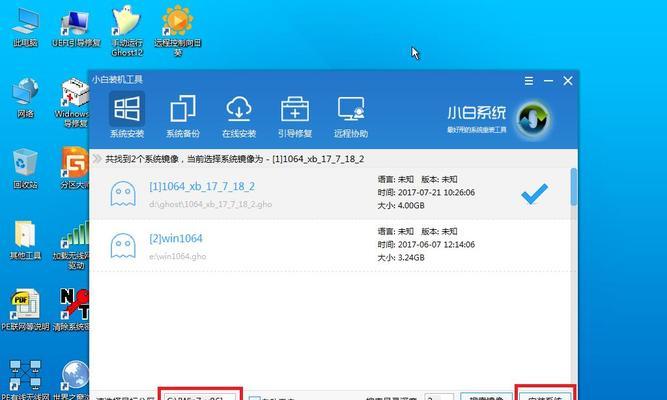
3.制作可启动U盘
打开UltraISO软件后,选择“文件”-“打开”,找到下载好的Win7镜像文件并打开。然后点击“启动”-“写入硬盘映像”,选择“USB-HDD+”,点击“写入”。等待一段时间,就可以得到一个可启动U盘。
4.设置BIOS
将制作好的U盘插入需要安装系统的电脑中,然后重启电脑。在开机时按下相应的按键(通常是Del或F2)进入BIOS设置界面,将U盘设为第一启动项,并保存设置后退出。
5.开始安装系统
电脑重新启动后,会自动进入U盘的安装界面。根据提示选择“安装”选项,然后按照向导进行系统安装。
6.分区与格式化
在安装过程中,系统会提示您对硬盘进行分区与格式化。您可以根据自己的需要进行设置,或者选择默认设置。
7.完成安装
等待系统安装完成后,电脑将自动重启。此时可以拔出U盘,并按照提示进行后续设置和个性化配置。
8.安装驱动程序
安装完系统后,为了保证电脑正常运行,我们需要安装相应的驱动程序。可以使用驱动精灵等软件来自动安装。
9.安装常用软件
系统安装完成后,您可能还需要安装一些常用的软件,如浏览器、办公软件、音视频播放器等。
10.系统优化与设置
为了提升电脑的性能和使用体验,我们可以对系统进行一些优化设置,如关闭不必要的启动项、清理垃圾文件等。
11.防护软件安装
为了保护电脑免受病毒和恶意软件的侵害,安装一款可靠的防护软件是必要的。
12.网络设置
安装系统后,我们还需要进行网络设置,包括连接无线网络或有线网络,并确保能够正常上网。
13.数据备份与恢复
安装系统前,最好将重要数据进行备份,以免安装过程中数据丢失。安装完成后,可以通过备份还原软件来恢复数据。
14.常见问题解决
在安装系统的过程中,可能会遇到一些问题,比如无法找到硬盘、驱动不匹配等。本文也为您提供了一些常见问题的解决方法。
15.注意事项和后续操作
在安装系统后,我们还需要注意一些事项,比如及时更新系统补丁、定期备份数据等。此外,您可能还需要安装其他需要的软件和驱动程序。
通过本文的U盘装Win7旗舰版教程,您可以轻松地完成系统安装,并且可以根据自己的需要进行个性化设置和优化,以获得更好的使用体验。希望本文对您有所帮助!